Markdown学习笔记
作者:互联网
Markdown学习
标题使用:一级,二级....标题
一级标题:在行首使用#+空格+编辑内容 + 回车或者ctrl + 1,二级标题使用##+空格+编辑内容 + 回车或者ctrl + 2,三级标题以此类推
字体:粗体,斜体
需求1:把“hello,world!”变为粗体
操作1:在hello,world!最左边和最右边各敲**或者选中hello,world!后按 ctrl + B
例子:hello,world! --> hello,world!
需求2:把“hello,world!”变为斜体
操作2:在hello,world!最左边和最右边各敲*或者选中hello,world!后按 ctrl + I
例子:hello,world! --> hello,world!
需求3:把“hello,world!”变为斜体和粗体
操作3:在hello,world!最左边和最右边各敲***或者选中hello,world!后按 ctrl + B,再按ctrl + I
例子:hello,world! --> hello,world!
需求4:把“hello,world!”变为划线删除
操作4:在hello,world!最左边和最右边各敲~~
例子:hello,world! --> hello,world!
需求5:把“hello,world!”添加下划线
操作5:选中hello,world!后按ctrl + U
例子:hello,world! --> hello,world!
引用
引用:摘抄别人的话,可以如下操作:行首敲上 > + 别人的话即可
本笔记是看b站的狂神说视频和相关弹幕学习的
分割线
行首使用*** + 回车或者--- + 回车
图片

操作:行首使用英文状态下的! + [图片名] + (本地路径或者网络图片的网址)
新发现:如果发现Markdown由于是本地绝对路径的原因上传的图片在博客上无法查看,可以使用sm.ms图床工具生成网址或者在typora里面配置好PicGo文件,
简直爽到爆炸!
备注:
本地路径直接可以选中最后要上传的图片,不需要一个一个把文件目录之类的敲上去了
网络图片的网址直接在浏览器里面找一张,鼠标右击图片,复制图像地址即可

超链接
操作:敲上[],中括号里面写上超链接名,中括号的右边写上英文状态的(),()里面写上要链接的网址。
例如:
列表
有序列表
操作:在行首敲上1. + 空格 + 要编辑的内容 +回车
-
高
-
富
-
帅
无序列表
操作:行首敲上- + 空格 + 要编辑的内容 + 回车
-
白
-
富
-
美
表格
| 名字 | 性别 | 生日 |
|---|---|---|
| 张三 | 男 | 1998.01.19 |
操作:
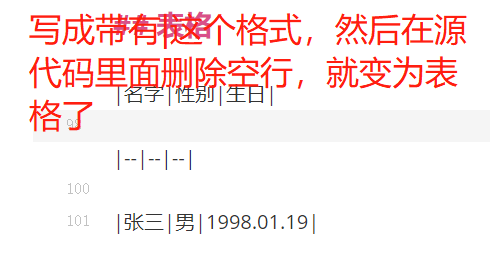
代码
操作:在键盘table键上面连续在行首敲``` + 回车 即可
public class HelloJava {
public static void main(String[] args) {
System.out.println("Hello,Java!");
}
}
其他
以上操作基本是Markdown在Typora上的语法应用,我们完全可以借助鼠标右键和格式之类的选项卡操作。
所有网站都支持Markdown格式,直接ctrl + A,复制粘贴就可以发送博客了,简直太棒了
标签:行首,Markdown,ctrl,笔记,学习,操作,world,hello,回车 来源: https://www.cnblogs.com/JackWangCode/p/14524747.html